编辑:系统城
2015-11-20 14:07:56
来源于:系统城
1. 扫描二维码随时看资讯
2. 请使用手机浏览器访问:
http://wap.xtcheng.cc/xtjc/6273.html
手机查看
设备管理器是Windows系统中的一项管理工具,通过设备管理器,用户可更改设备属性、更新驱动程序、配置设备设置等操作,在Win8.1电脑中许多用户不知道设备管理器在哪里,更不用说怎么打开设备管理器了,下面是小编为大家整理的打开Win8.1设备管理器的两大方法一起来看下。
Win8.1打开设备管理器方法一:
1、打开资源管理器,在这里找到我的电脑,然后单击右键,找到属性。
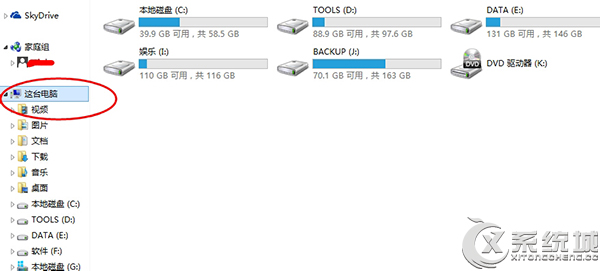
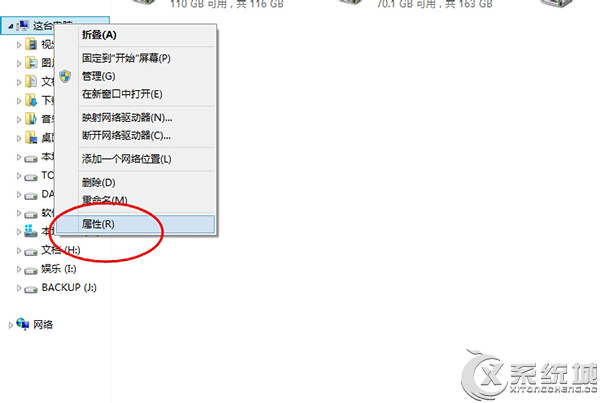
2、在系统属性里可以看到有设备管理器,在这里可以查看系统属性,还可以看到系统是否已经被激活。点开设备管理器,可以查看自己的电脑设备。
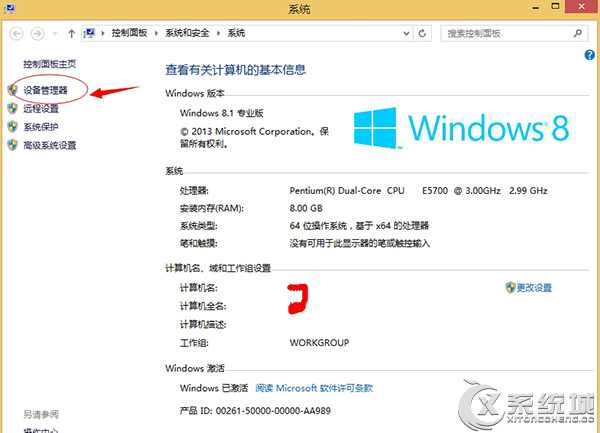
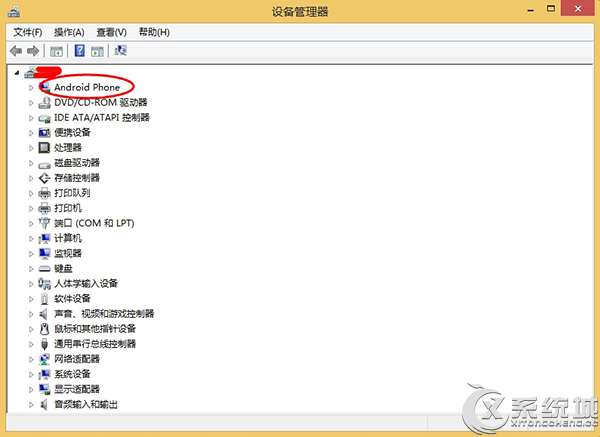
Win8.1打开设备管理器方法二:
1、在左下角点击视窗图标,这是把任务栏固定在桌面上了,想点右键,就可以看到打开文件资源管理器。或者点击左键也可以出现经典的开始菜单栏里找这台电脑,其它步骤和上面一样。
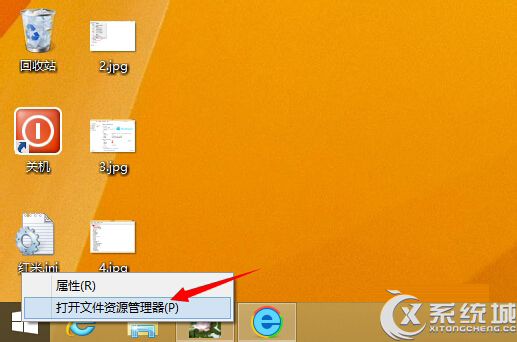
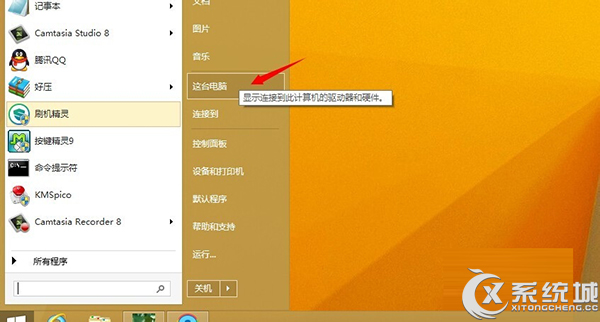
Win8.1打开设备管理器方法三:
1、鼠标放在窗口的右下角,会出来超级按钮,在这里找到设置,然后在设置里找到电脑信息,就可以看到设备管理器了。
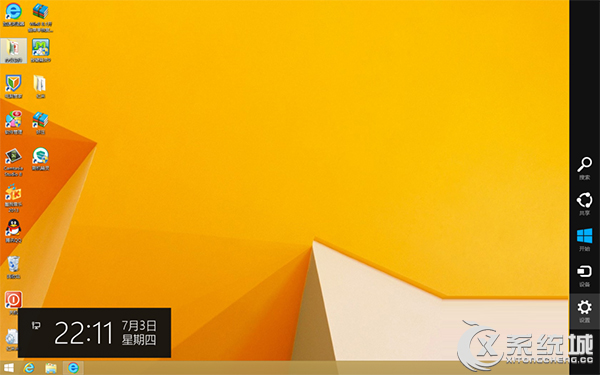
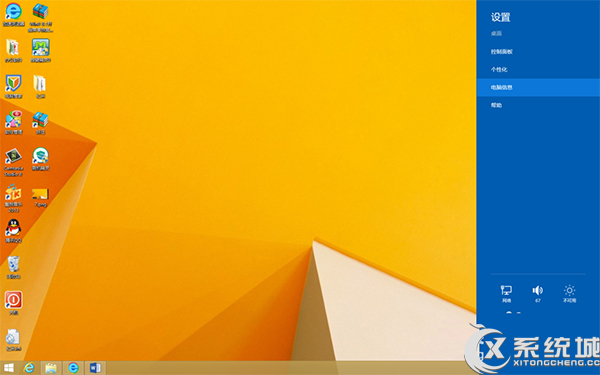
Win8.1系统采用新的操作界面以及操作方式,所以用户一时之间找不道设备管理器在哪里很正常,若用户要打开设备管理器进行设置就可以参考上述三种方法,都可以快速打开。

微软推出的Windows系统基本是要收费的,用户需要通过激活才能正常使用。Win8系统下,有用户查看了计算机属性,提示你的windows许可证即将过期,你需要从电脑设置中激活windows。

我们可以手动操作让软件可以开机自启动,只要找到启动项文件夹将快捷方式复制进去便可以了。阅读下文了解Win10系统设置某软件为开机启动的方法。

酷狗音乐音乐拥有海量的音乐资源,受到了很多网友的喜欢。当然,一些朋友在使用酷狗音乐的时候,也是会碰到各种各样的问题。当碰到解决不了问题的时候,我们可以联系酷狗音乐

Win10怎么合并磁盘分区?在首次安装系统时我们需要对硬盘进行分区,但是在系统正常使用时也是可以对硬盘进行合并等操作的,下面就教大家Win10怎么合并磁盘分区。